| 教你用Word排版制作一张好看的封面! | 您所在的位置:网站首页 › 七彩课堂的封面怎么制作 › 教你用Word排版制作一张好看的封面! |
教你用Word排版制作一张好看的封面!
|
选中图片,将其改成「衬于文字下方」。
将图片拉伸整个文档。
点击「插入」-「插图」-「形状」-「矩形」,我们插入一个矩形。 调整矩形的高度24厘米和宽度16厘米。 将矩形的「形状填充」和「形状轮廓」颜色都设为白色。 选中矩形进入「格式」-「排列」-「对齐」-「水平居中」和「垂直居中」,这样我们就能够将该矩形调整到文档中心位置。 选中矩形「鼠标右键」-「设置形状格式」,将透明色设为「20%」。 点击「插入」-「文本」-「文本框」-「绘制横排文本框」。。 在文本框中输入封面标题“公司宣传册”,字体加粗、字号48,大家可以根据自己的需求来设定。 选中文本框,进入「格式」-「形状样式」将「形状填充」和「形状轮廓」颜色都设为「无」。 按住Shift键不松,依次选中“白色透明矩形”和“标题”,进入「格式」-「排列」-「对齐」-「水平居中」,这样就能够将标题文字居中。 同样的方法,插入其他的文字内容,字体可以设置小一点。还可以插入公司的LOGO,这里我就不再重复。 插入两根线条,可以起到装饰作用! 这种排版效果随便换什么图片效果都还可以!
|
【本文地址】
公司简介
联系我们
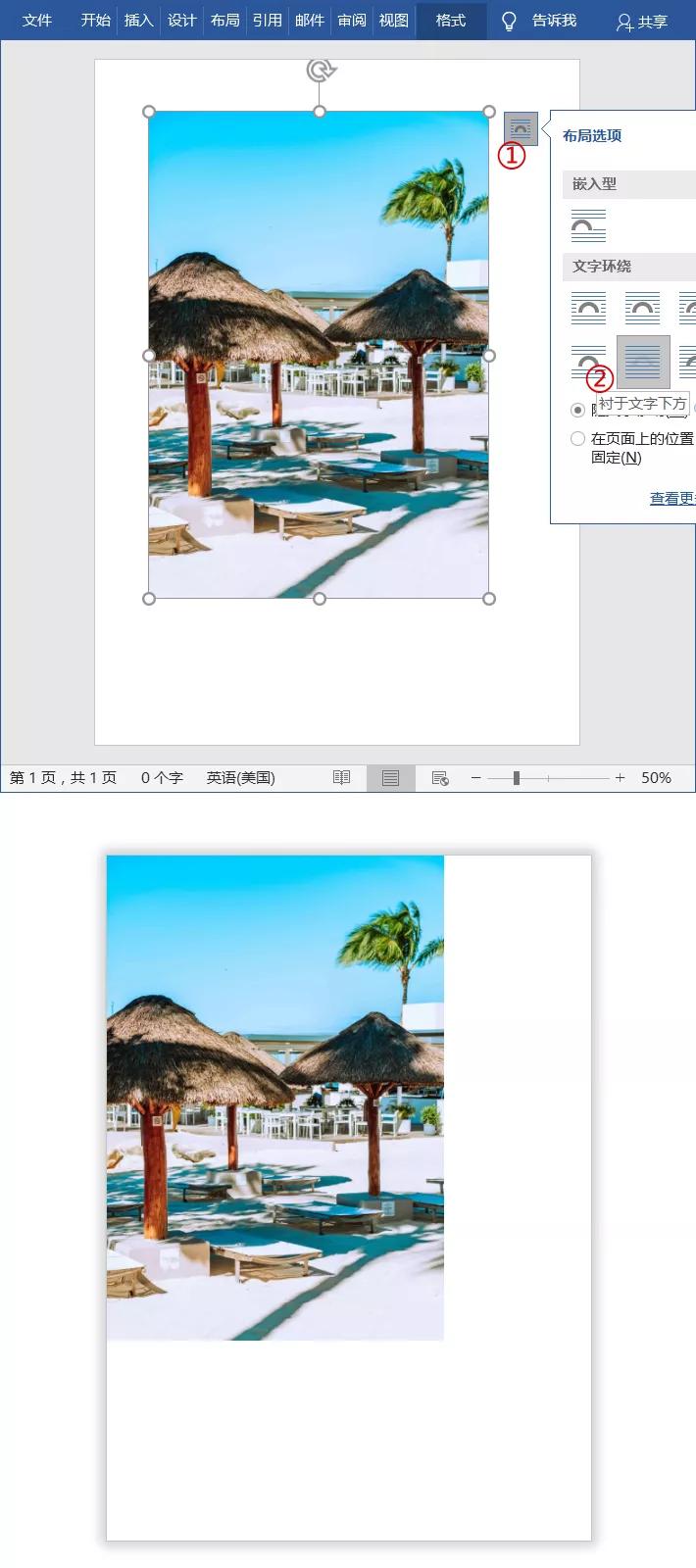

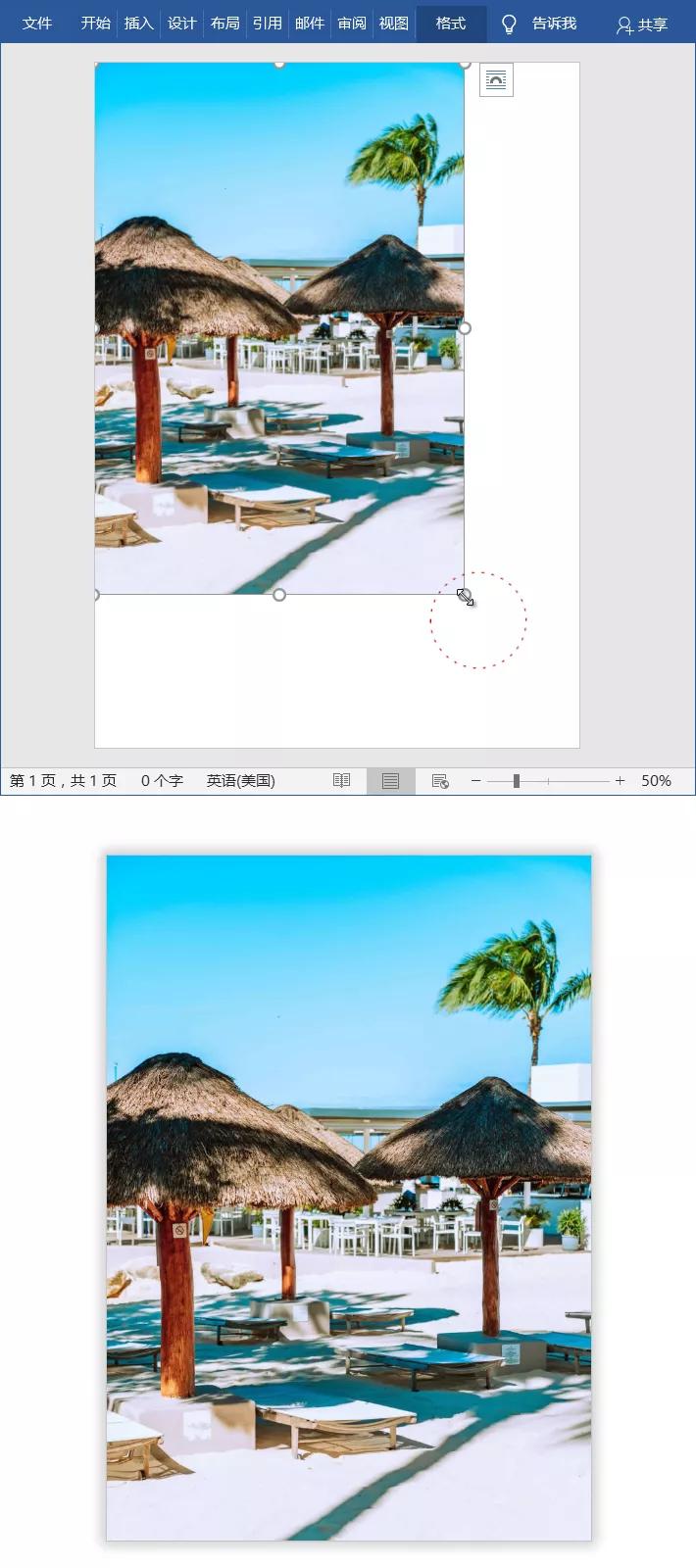

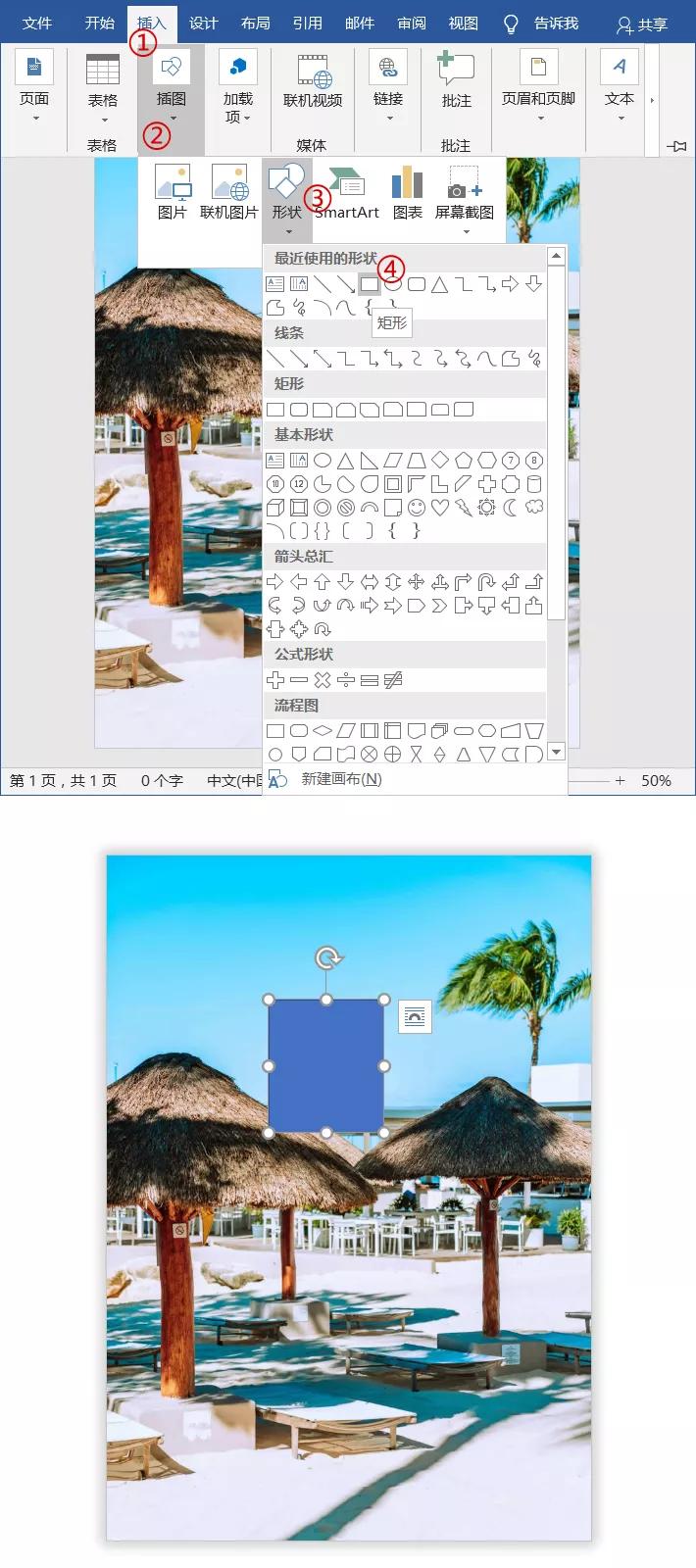

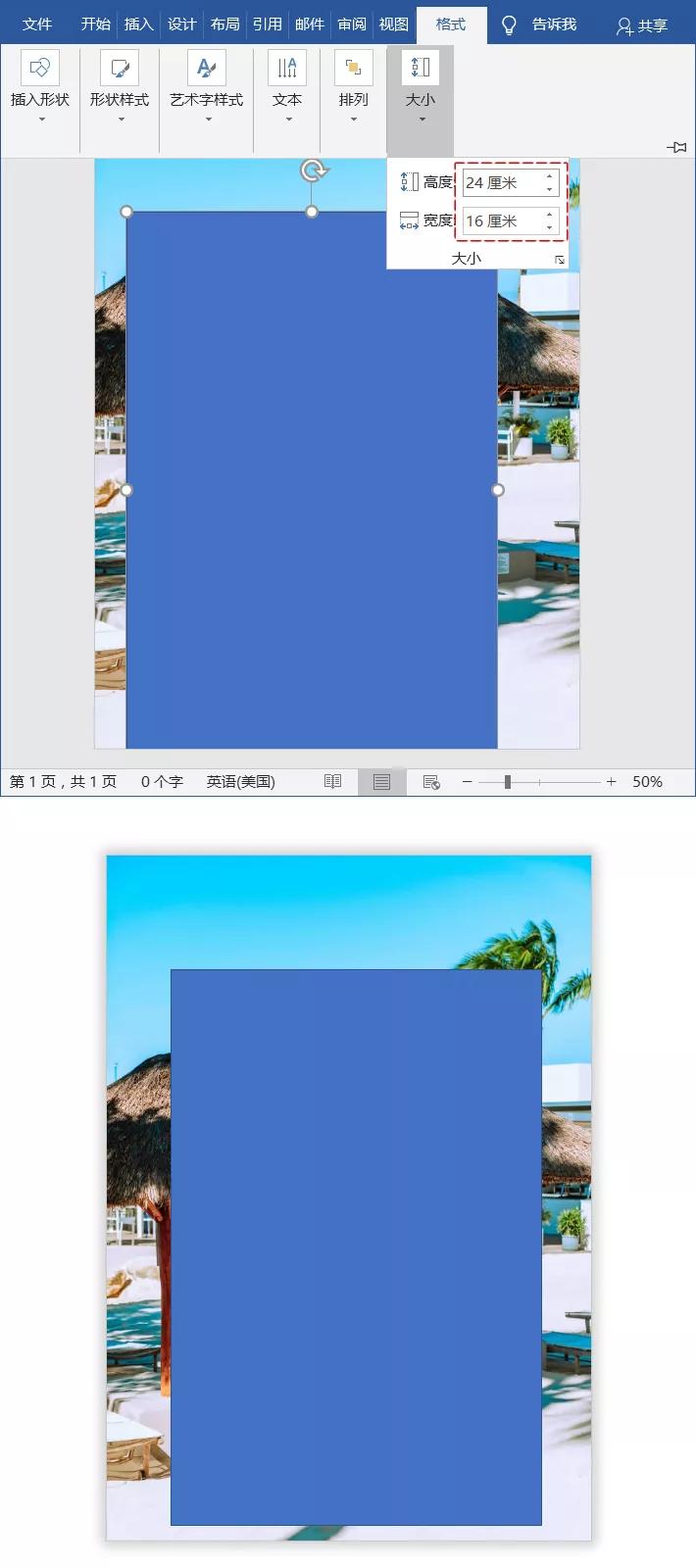

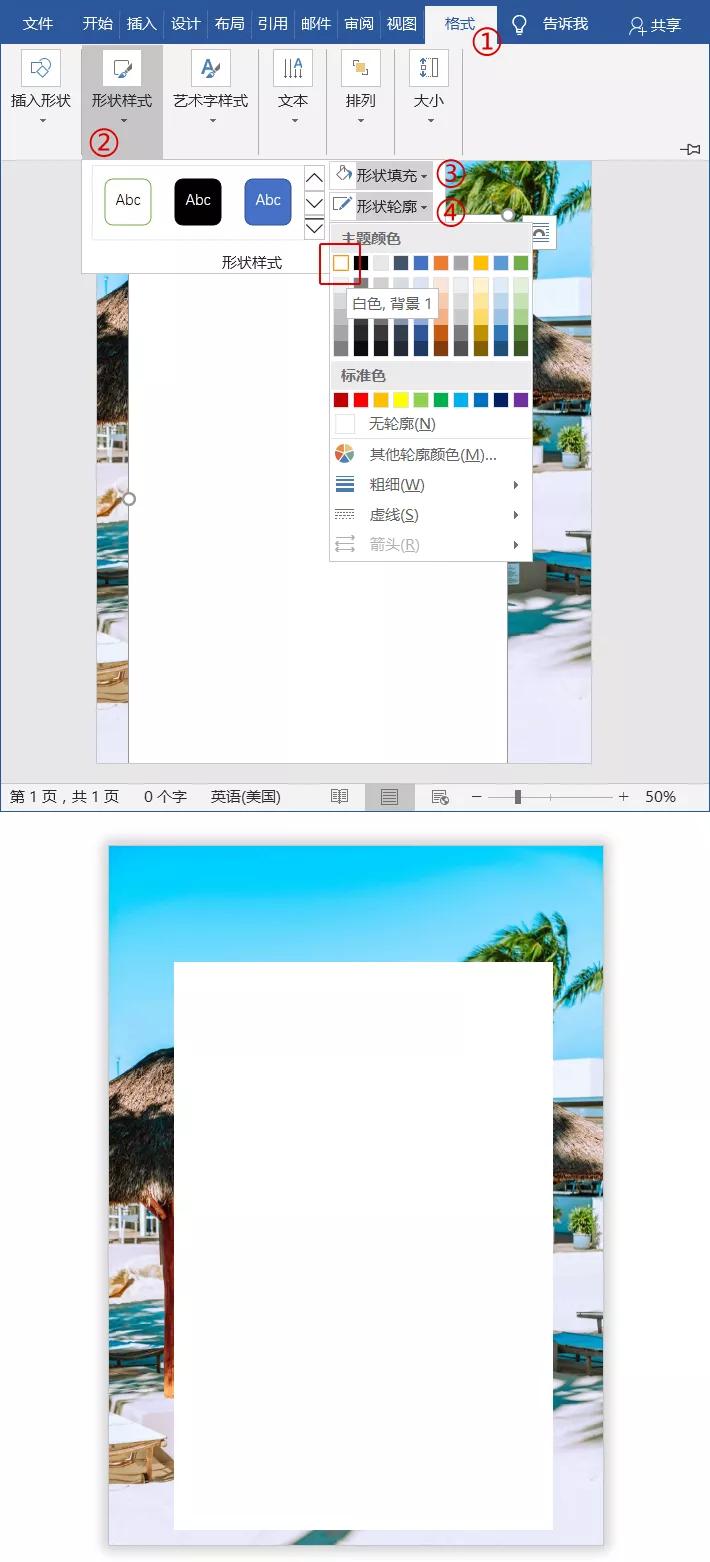

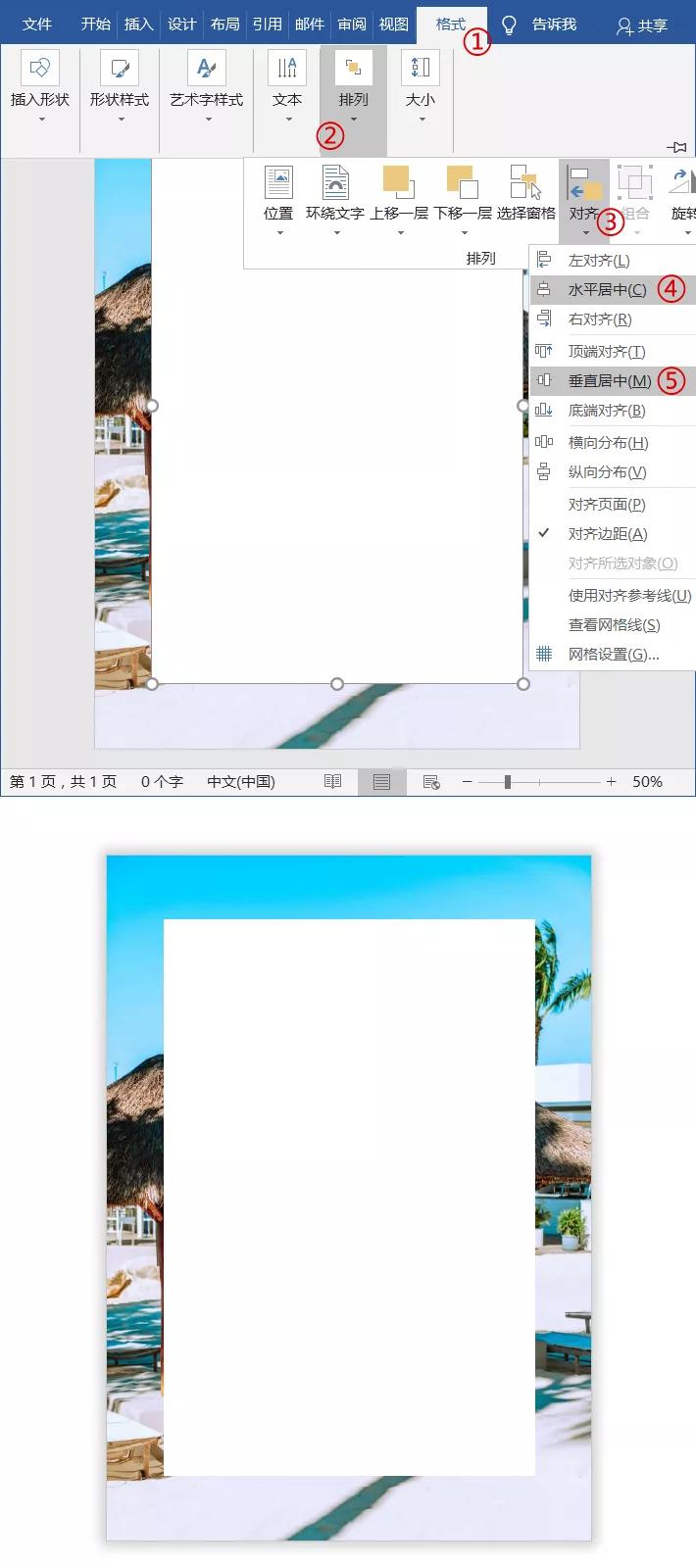

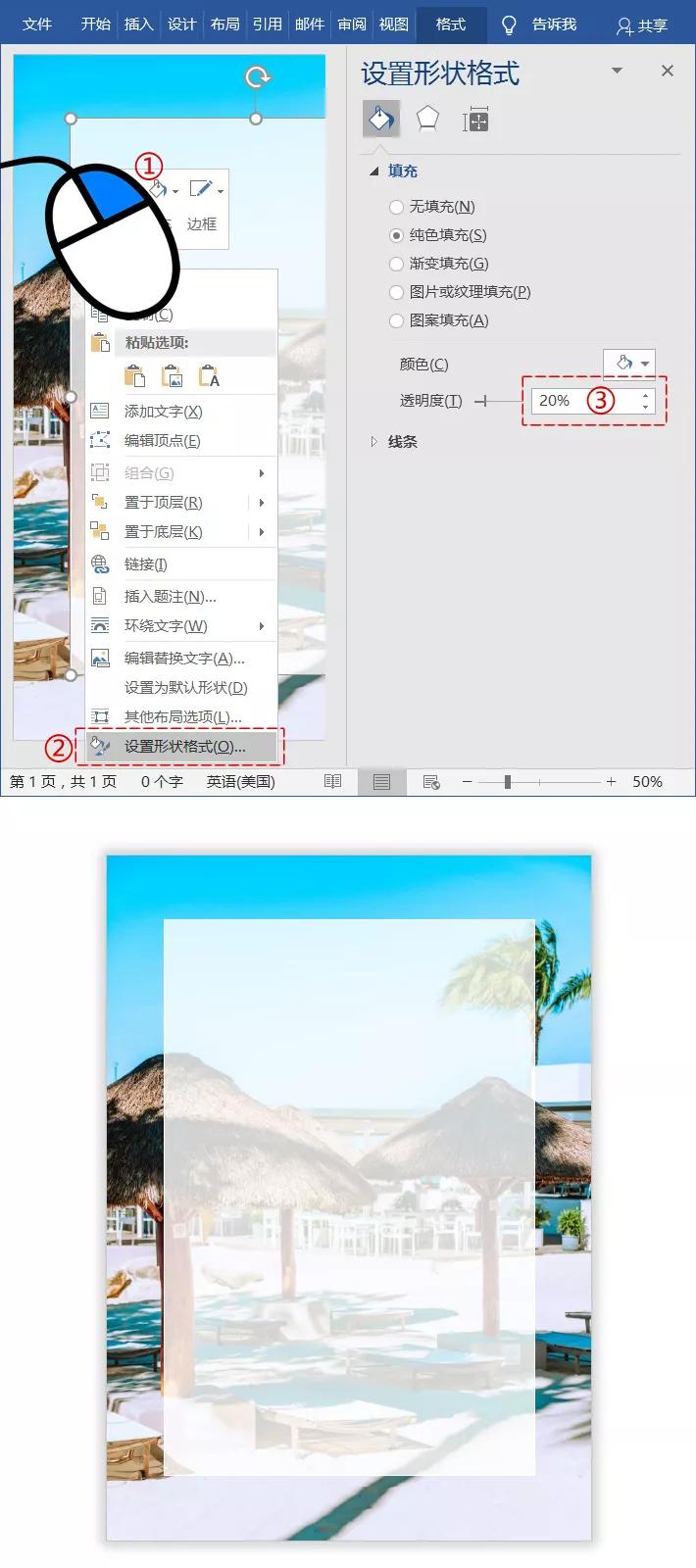

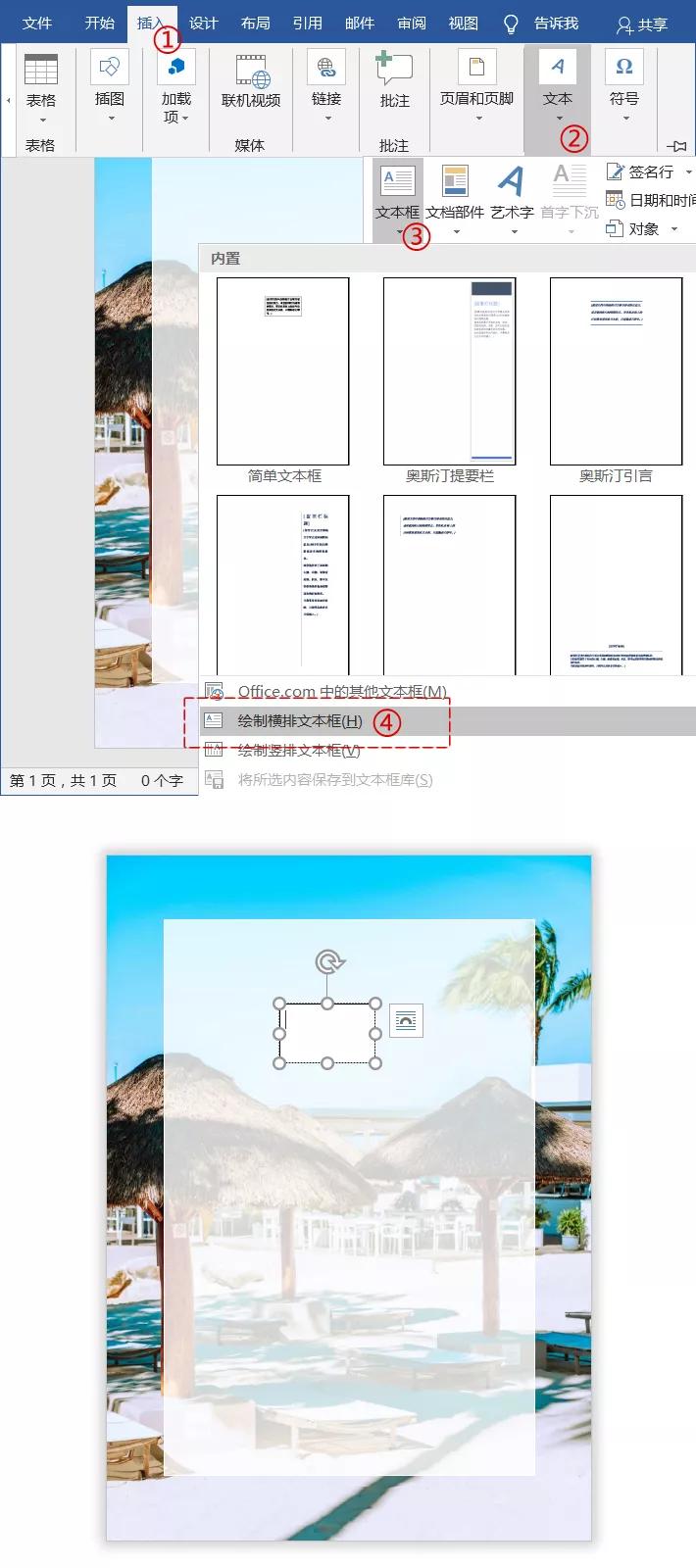

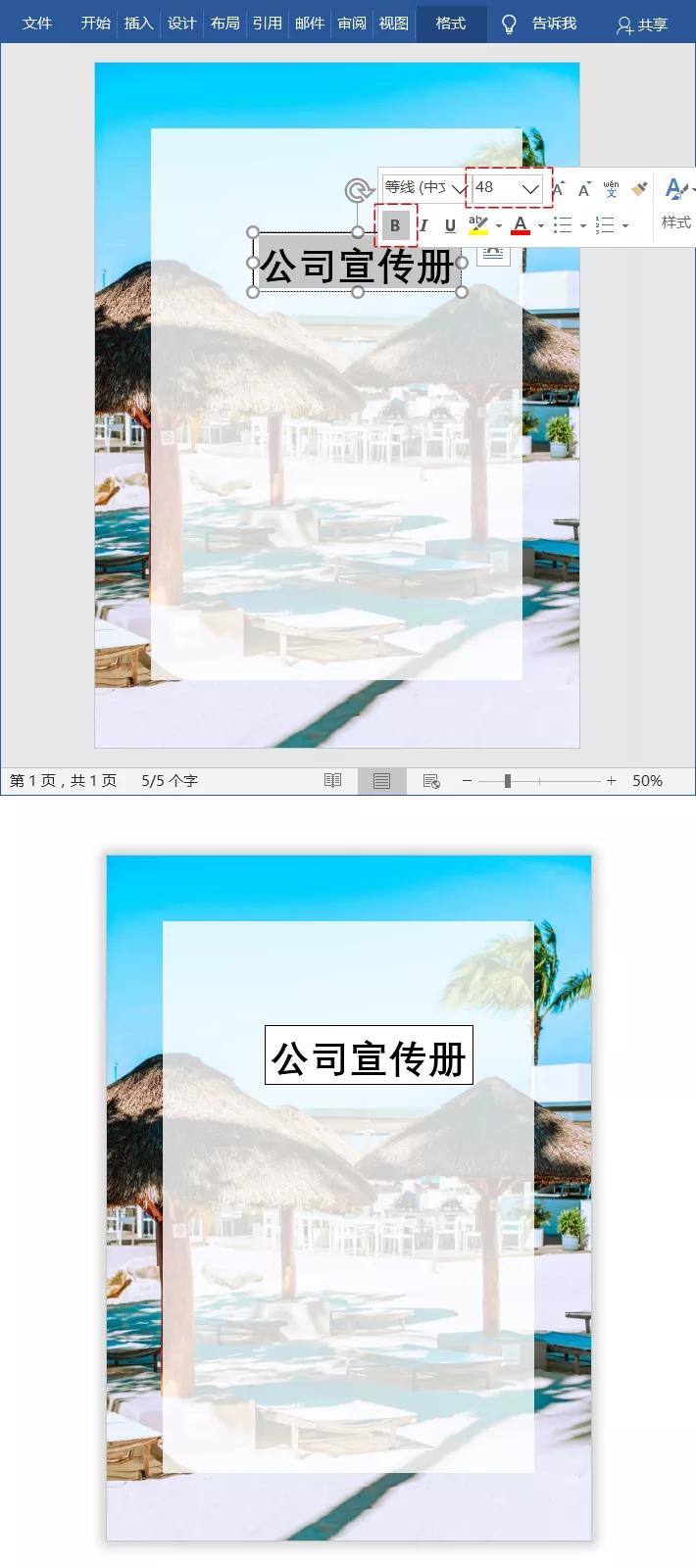

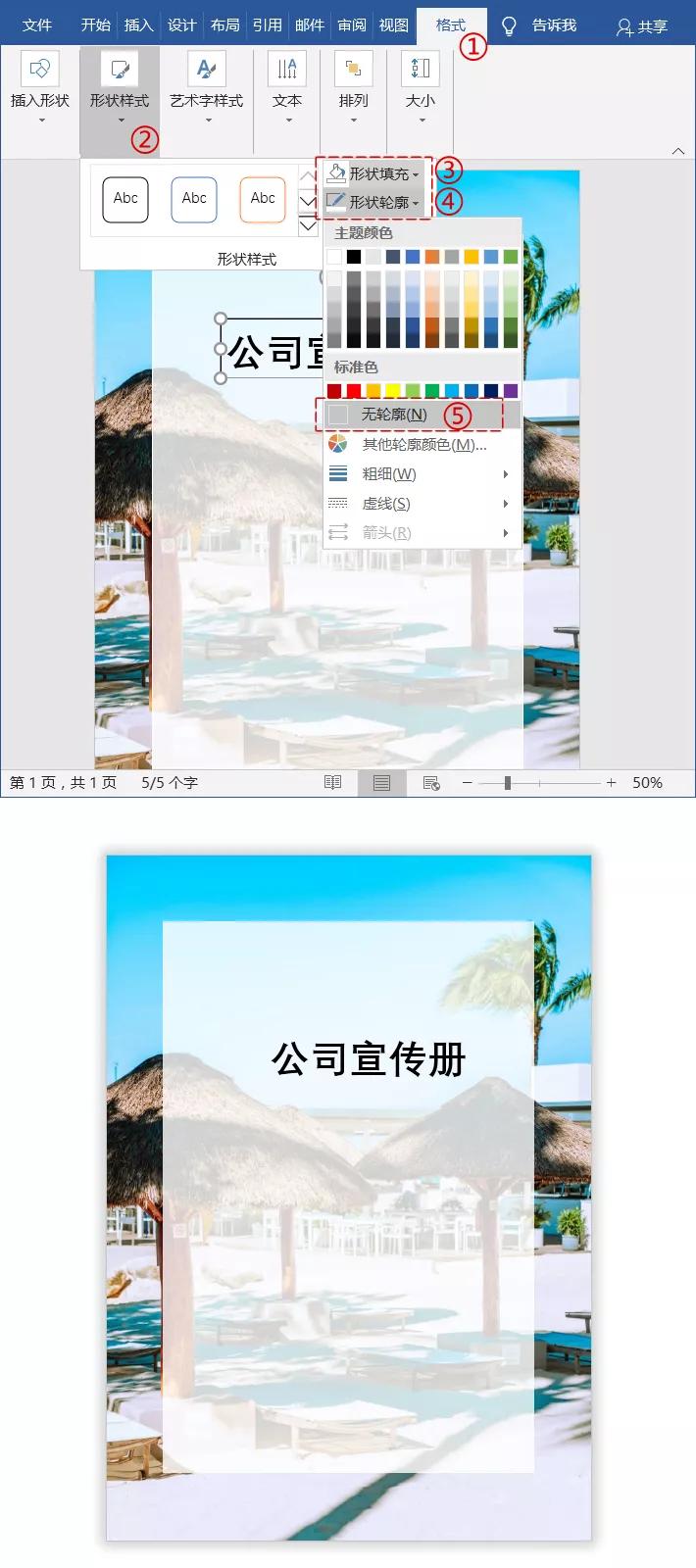

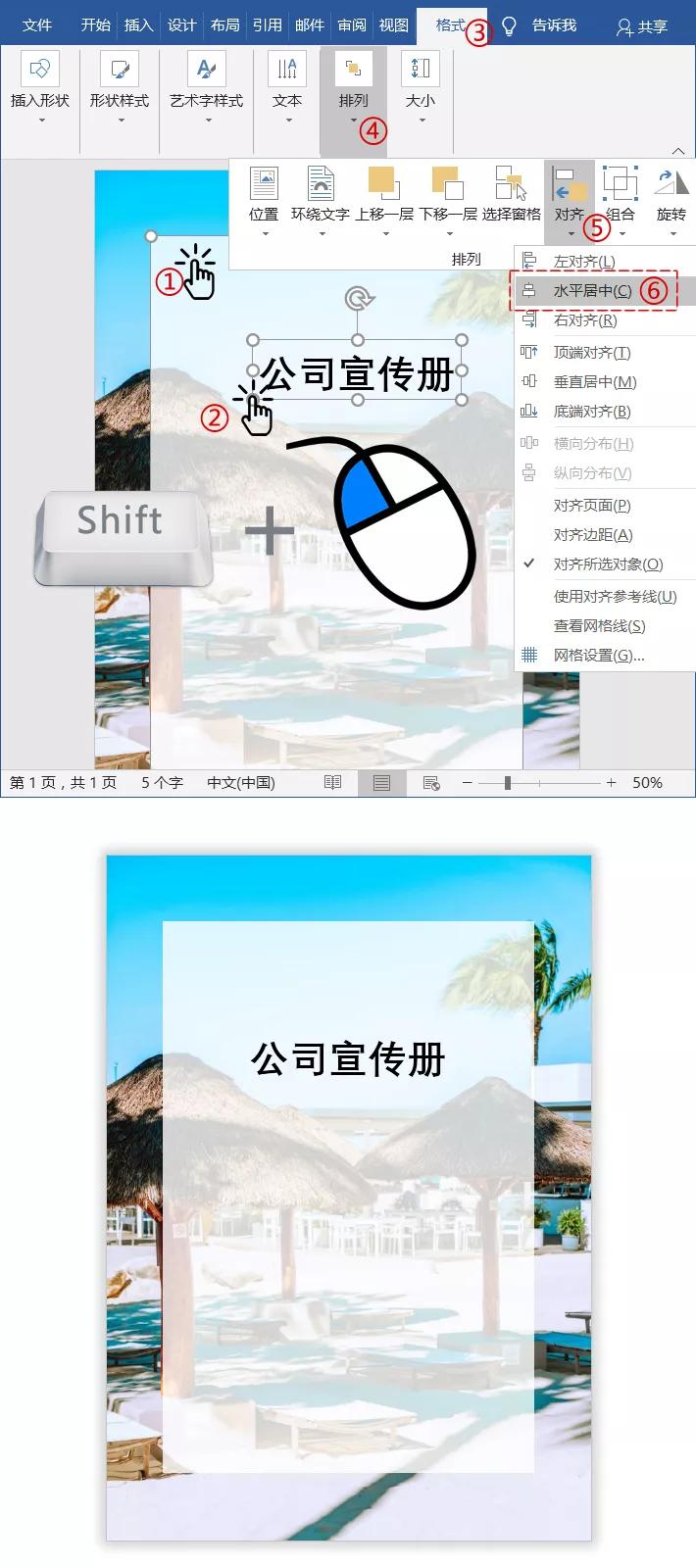

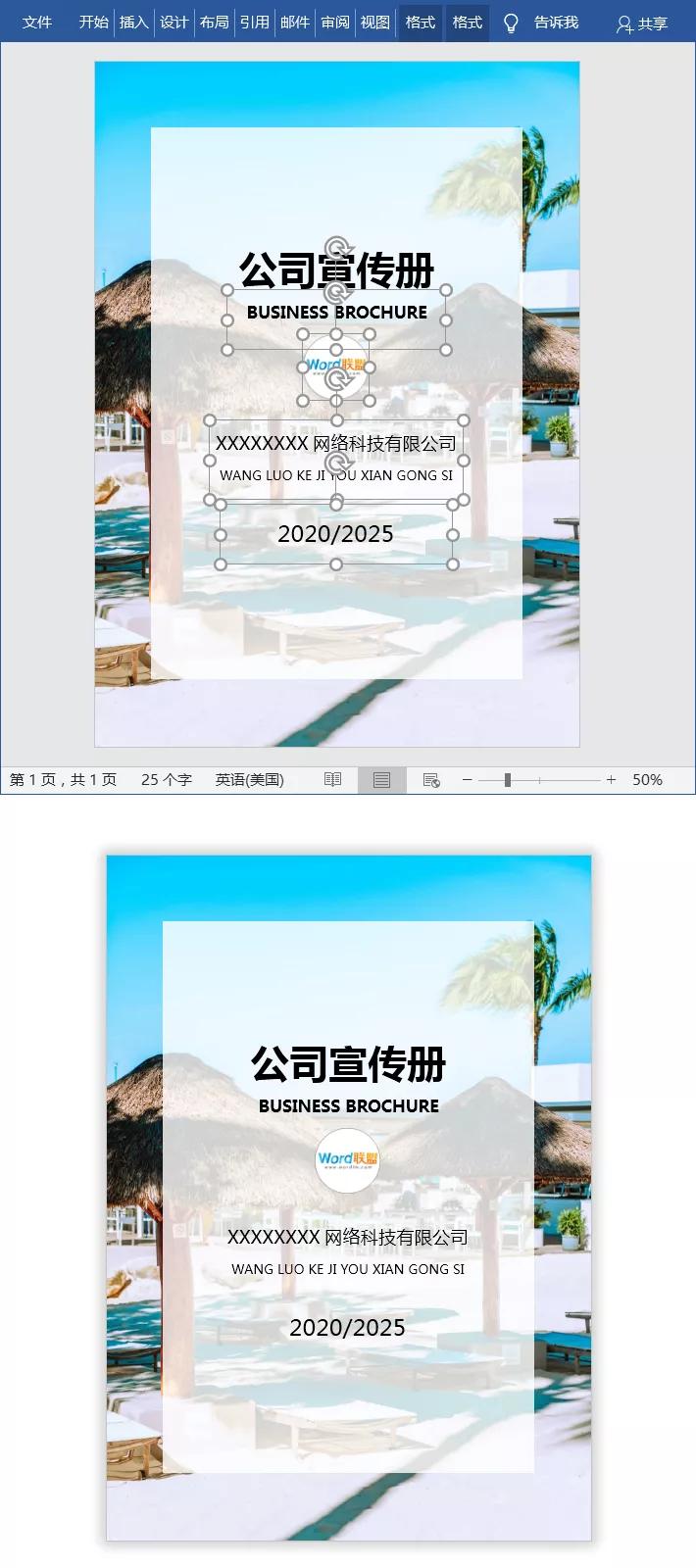

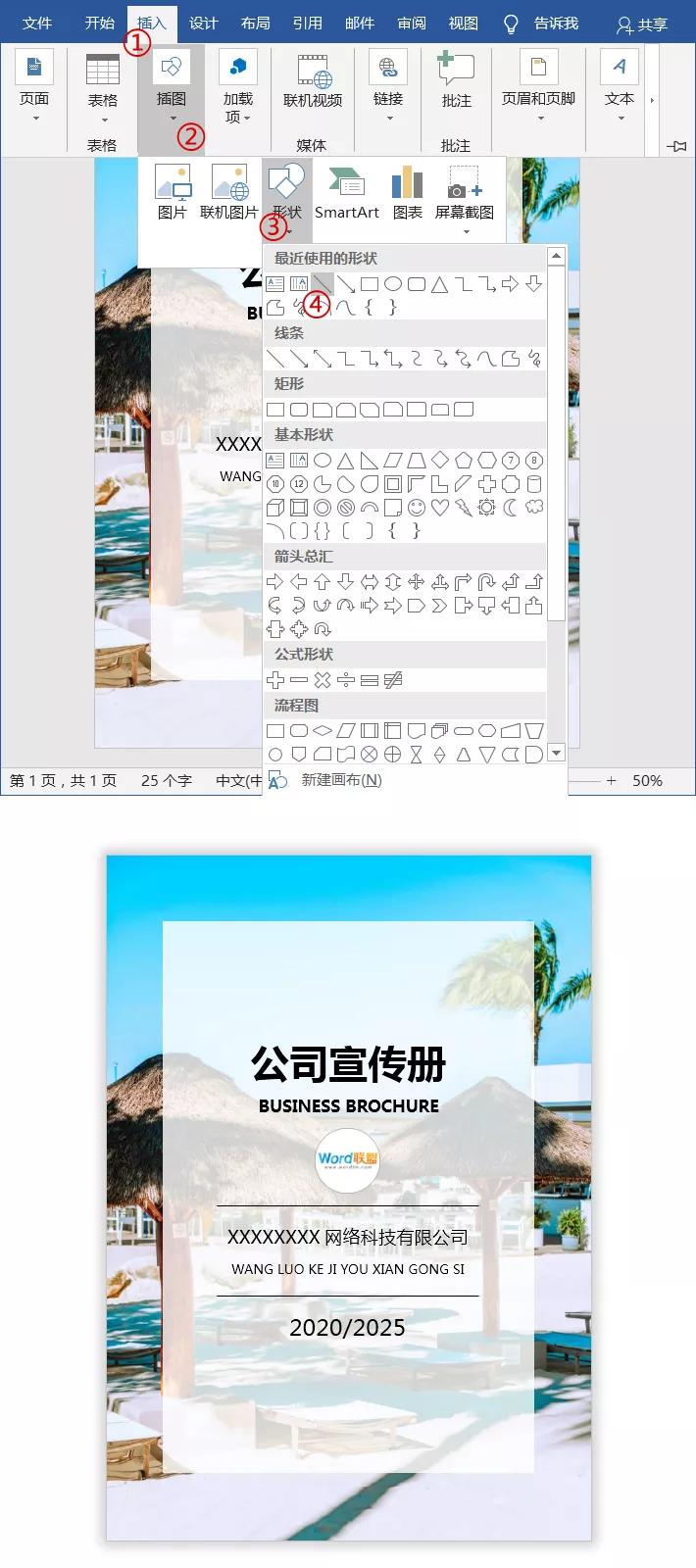
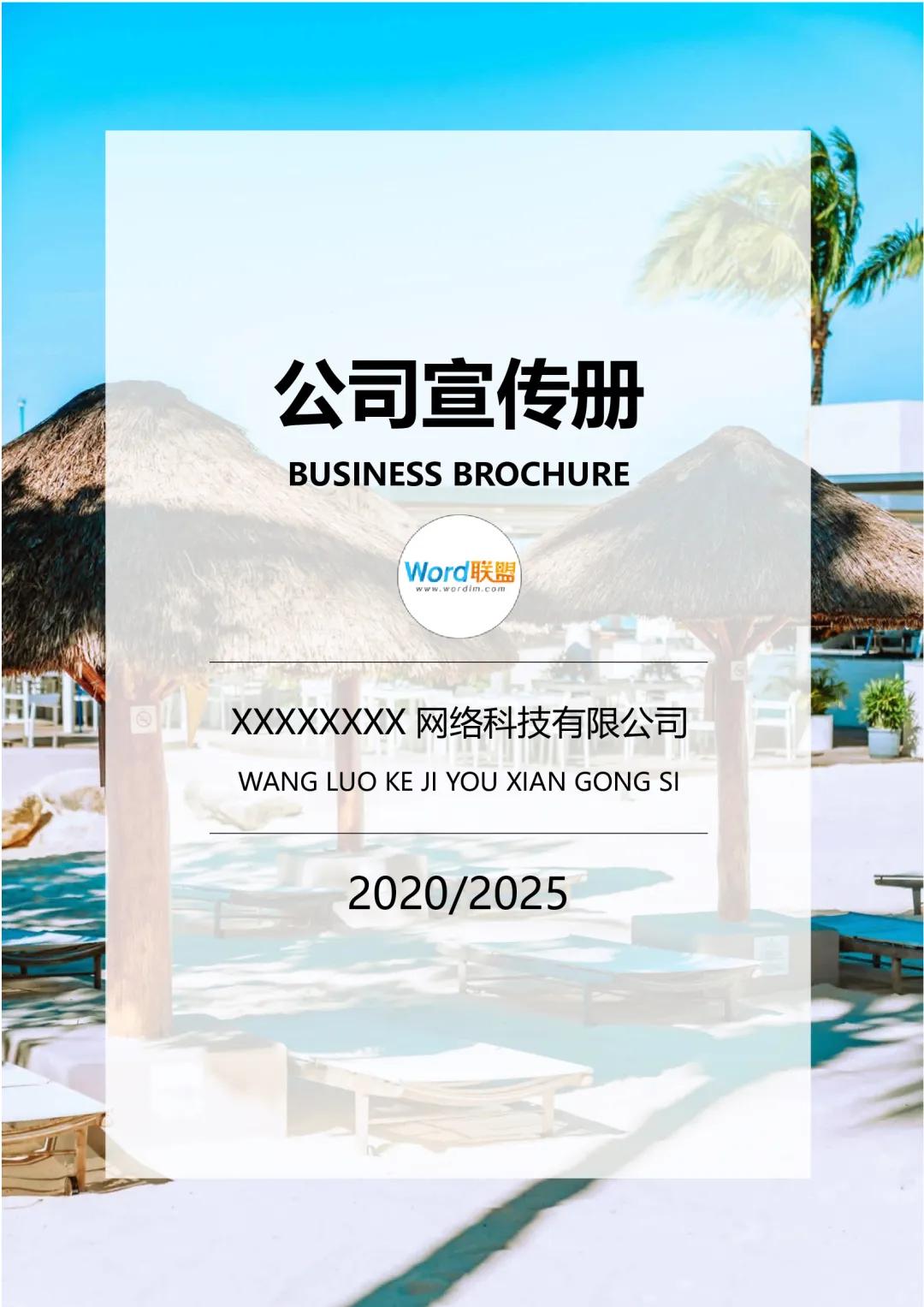
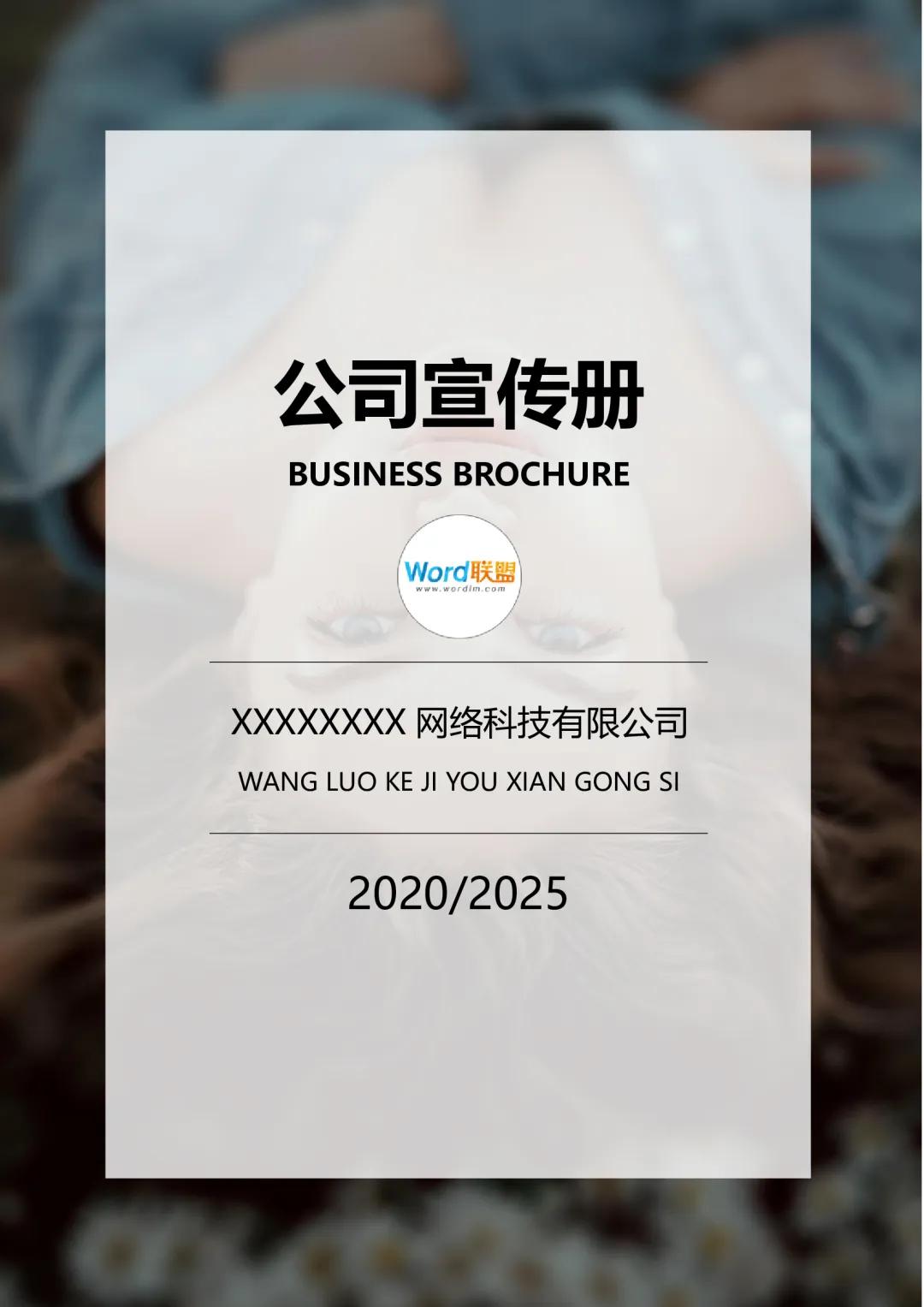
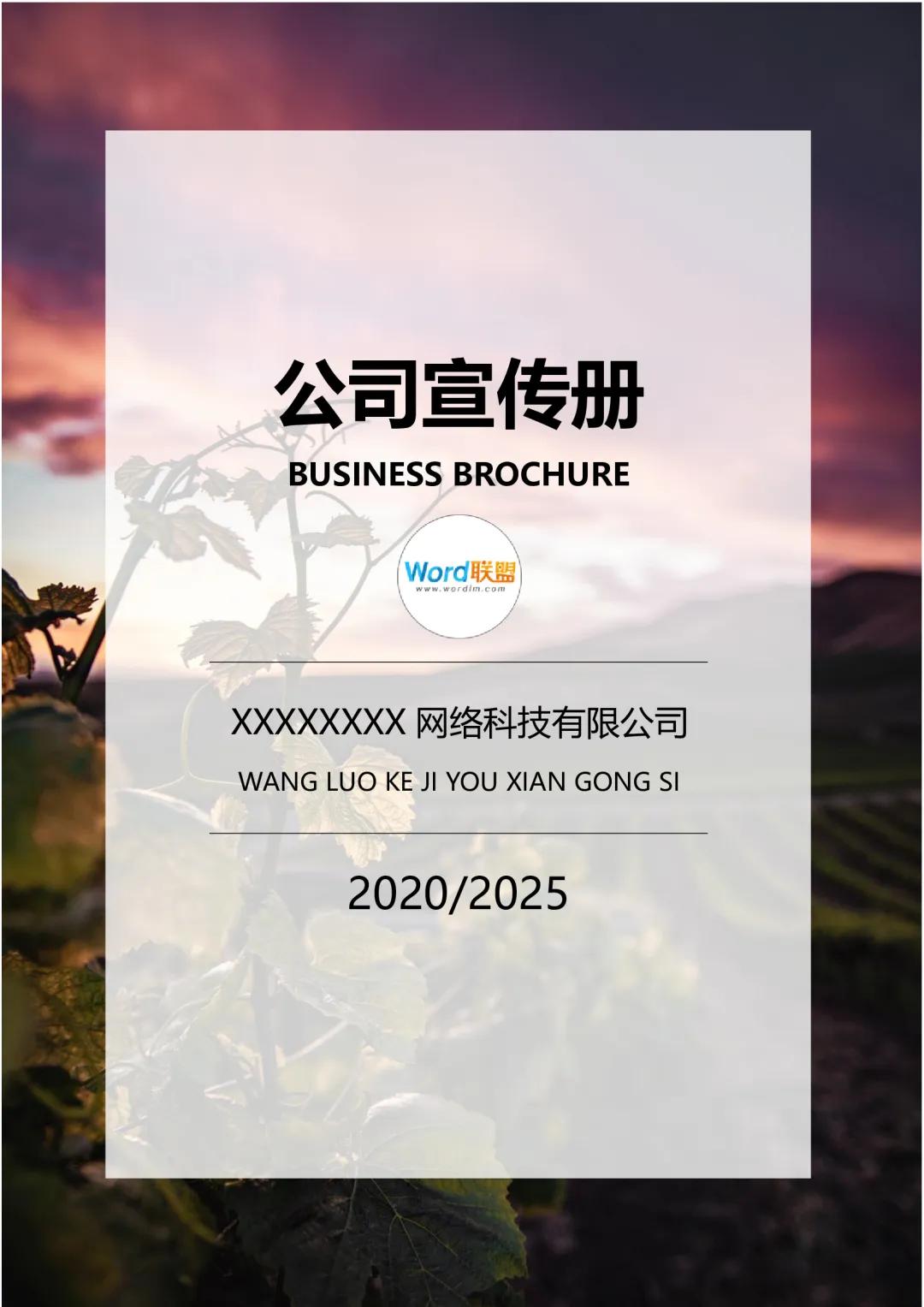
 返回搜狐,查看更多
返回搜狐,查看更多